  данного примера используется мах 3.1 или более поздней версии.
Предполагается, что читатель уже знаком с программой и имеет
представление, как создавать объекты и использовать редактор материалов. данного примера используется мах 3.1 или более поздней версии.
Предполагается, что читатель уже знаком с программой и имеет
представление, как создавать объекты и использовать редактор материалов.
Как создать реалистичный восход солнца в максе?
Запустите программу или, если она у вас уже запущена, то выберите в меню File/Reset.
Создадим для начала поверхность моря .
У нас оно будет спокойным как в хорошую, ясную погоду, а реалистичные волны создадим с помощью материала воды.
Щелкните
в правом углу создать геметрию(Create/Geometry). И в раскрывающимся
списке выберите Path Grid .Нажмите кнопку Quad Path. Она засветится
зеленым цветом. Откройте Keyboard Entry, введите длинну и высоту 1000 и
нажмите кнопку Create. 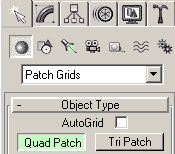 В нижнем правом углу нажмите кнопку Zoom extents All, чтобы увидеть все объекты сцены. В нижнем правом углу нажмите кнопку Zoom extents All, чтобы увидеть все объекты сцены.
Теперь создадим камеру, через которую и будет производиться
наша виртуальная съемка моря. Выберите в меню создания объектов:
Create/Cameras/Free
и в окне Front Создайте камеру. Переместите её в точку с координатеми
0.0, 0.0, 10.0. Для этого щелкните сначала левой затем правой кнопкой
мышки на перекрещивающихся стрелочках (Select and Move) и введите
в полях Absolute:World указанные выше координаты.
Щелкниете правой кнопкой на виде перспективы, чтобы сделать окно
актиным и нажмите на клавиатуре "с". В окне появится вид через камеру
вашего моря.
Сейчас мы создадим фон. Чтобы слишком не усложнять мы
для начала будем использовать один цвет, хотя в реальном мире небо не
бывает однотонным.
Выберите Rendering /Environment и щелктите на выботе цвета .
 Установите значения цвета 152,190,220. Закройте окно Environment
.Теперь нам нужно создать материал для нашего моря. Откройте редактор
материалов(Tools/Material Editor). Установите для мериала по умолчанию
: Specular Level=95 Glossiness=35 Opacity=88 . Щелкните на кнопке
напротив Diffuse. В открывшемся списке выберите New, а в правом окошке
Gradient и нажмите ок . Разверните свиток Gradient Parameters и
щелкниете на кнопке напротив Color #1 и выберите New / Noise.
Установите значения цвета 152,190,220. Закройте окно Environment
.Теперь нам нужно создать материал для нашего моря. Откройте редактор
материалов(Tools/Material Editor). Установите для мериала по умолчанию
: Specular Level=95 Glossiness=35 Opacity=88 . Щелкните на кнопке
напротив Diffuse. В открывшемся списке выберите New, а в правом окошке
Gradient и нажмите ок . Разверните свиток Gradient Parameters и
щелкниете на кнопке напротив Color #1 и выберите New / Noise.
Откройте свиток Noise Parameters и установите размер(size) 0.05 и
параметры цветов по RGB: для одного цвета 45 65 138 ,
для другого 87 122 155 . Вернитесь на один уровень вверх и перетащите из слота певого цвета карту в слот второго.
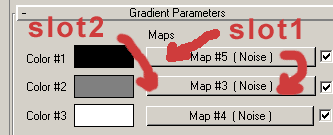
Выберите
метод копирования Copy . Откройте этот слот и установите размер 0.03.
Еще раз вернитесь на один уровень вверх и снова перетащите из слота 2
(напротив Color #2 ) в слот 3 (напротив Color #3 ). Установите
параметры: Размер= 0.1. Первый цвет 122 185 157. Второй цвет 81 164
128.
Вернитесь на самый верхний уровень материала и установите в качестве карты Bump - Noise,
c параметрами Coordinates / source " Expicit Map Chanel", тип - Fractal Size 0.01. Bump Amount 30.
Теперь
в качестве Refrlection используем - Raytrace, Reflection Amount = 40.
Материал воды готов.Назначте материал поверхности моря. Для этого
Щелкните на кнопке Assign Material to Selection. Кнопка показана на
рисунке.
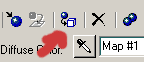
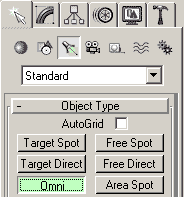 Закройте редактор материалов и создайте источник света типа-Omni.с координатами Закройте редактор материалов и создайте источник света типа-Omni.с координатами
x =0 , y =1000, z =10 .
Назовите его Sun и установите параметер Intencity =7,
остальные пареметры оставьте по умолчанию.
Осталось добавить эффект для источника света и наш восход готов. Откройте Rendering Effects,
и добавьте Lenz Effects ( кнопка Add , Lenz Effects) Glow.
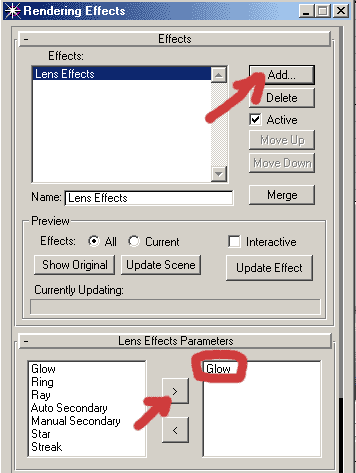
Выделите Glow и нажмите на стрелочку "Впрво" , как показано на рисунке.
Glow появится в правом окошке.
Выделите его и откройте свиток "Lens Effects Globals"

Затем загрузите MySun.lzv
в качестве параметров. Кнопка (Load ) и щелкните на кнопке Pick Light ,
затем нажмите на клавиатуре "H" и выберите источник света c именем
"Sun". Всё, можно рендерить.
Щелкните правой кнопкой на виде камеры. Выберите в главном меню.
Rendering/Render/Render.
Получилось
довольно реалистично для первого раза, и если поэксперементировать то
можно добиться ещё более впечатляющего результата.
Готовую сцену можно загрузить отсюда
Параметры для Lenz Flare вы можете загрузить отсю
|